取引先から来た請求書や注文書などを、フォルダに保存したままにしていませんか?
日ごろから整理しようと思っていても、気づけば数百件!
後で請求書を探そうと思ってもどれがどのファイルだか見分けがつかず、探すだけで時間がかかってしまいます。
しかし、WinActorを活用すればこれらの問題も一瞬で解決することが可能です。
本稿では、たまった請求書ファイルを月別指定フォルダに分別する方法を例に、WinActorによるシナリオの作成方法をご紹介します。
【無料公開資料】WinActorの使い方

大好評連載中のコラム「WinActorの使い方」に掲載した、「Excelの請求書作成業務の自動化」「システム転記作業の自動化」「交通費精算業務の自動化」3本をまとめた、教科書的資料です。
シナリオづくりで迷った際に手元に一部あると便利です! また、社内教育にもお役立てください。
自動化の流れ
『請求書ファイル』フォルダ内にある請求書PDFファイルを、『請求書ファイル_2020年月別』フォルダ内にある月別の各フォルダに振り分けます。
振り分け条件は、各請求書ファイルの末尾に記載の日付情報(yyyymmdd形式)をもとに、対応する月のフォルダに振り分ける形となります。
まずは動画で全体の流れをご確認ください。
あっという間に振り分けることができました!
それでは早速シナリオを作成していきましょう。
準備するもの
シナリオ作成にあたって、以下準備お願いします。
- 同一フォルダ内に、フォルダ2つ(『請求書ファイル』フォルダ、『請求書ファイル_2020年月別』)作成
- 『請求書ファイル』フォルダ内にPDFファイルを複数準備(保存名は請求書_日付(yyyymmdd))
- 『請求書ファイル_2020年月別』フォルダ内に、月別ごとにフォルダ作成(保存名は、yy年mm月)
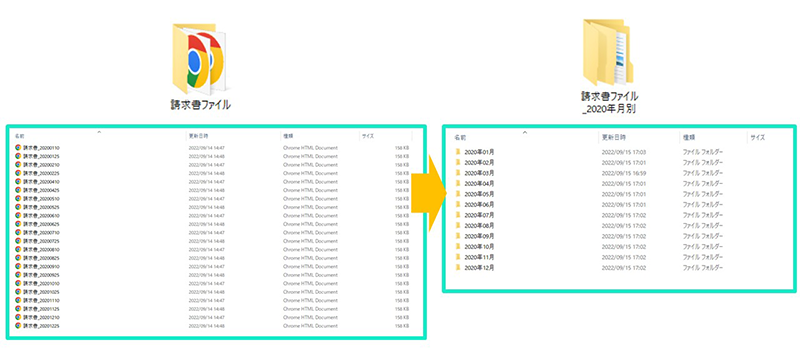
シナリオ作成の流れ
今回の流れは以下の通りです。
- 『請求書ファイル』フォルダ内にある請求書PDFファイルの数を数える
- 『請求書ファイル』フォルダ内の最初にある請求書PDFファイルパスを取得
- 取得したファイルパスから、日付部分のみを取得
- 取得した日付部分を加工、保存先フォルダパスを作成
- 2で取得した請求書PDFファイルパスから4で作成した保存先フォルダパスへファイルを移動
- 2~5までを、1で取得したファイル数分繰り返し
今回の作業は、パスを作成する過程においての抽出・加工作業がメインとなります。

【資料請求】ゼロからわかる!
RPAと導入のコツ
「RPAとは?」「RPA導入を考えているけれど、どうすればいいのかわからない」といった方に向けて、わかりやすく解説した資料です。
ファイル一覧(ファイル数)取得
今回複数のPDFファイルを指定フォルダに振り分けるため『繰り返し』作業が必要です。
繰り返し回数はPDFファイルの数だけ繰り返すため、最初にPDFファイルを数える作業が必要になります。
WinActorでは、『ファイル一覧(ファイル数)取得』を使用して指定したフォルダ内のファイル数を数えることができます。
まずは開始と終了の間にファイル一覧(ファイル数)取得をドラッグアンドロップしてください。
ファイル一覧(ファイル数)取得をダブルクリックし、プロパティ設定内の『フォルダ名』『ファイル数』共に変数を入力。
画面下部の変数一覧にて、フォルダ名に入力した変数の初期値に、『請求書ファイル』フォルダパスを入力してください。
実行後『ファイル数』に指定した変数に、取得したファイルの数が格納されます。
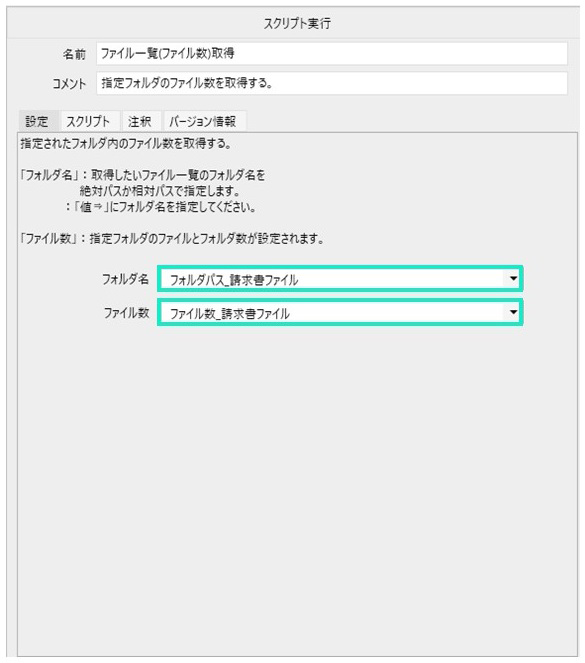

繰り返し
次に、繰り返しをドラッグアンドドロップします。
プロパティ設定内は『回数』にチェックを入れ、先ほどのファイル一覧(ファイル数)取得プロパティ設定内の『ファイル数』で設定した変数を指定します。
これで取得したファイル数分繰り返すことができます。
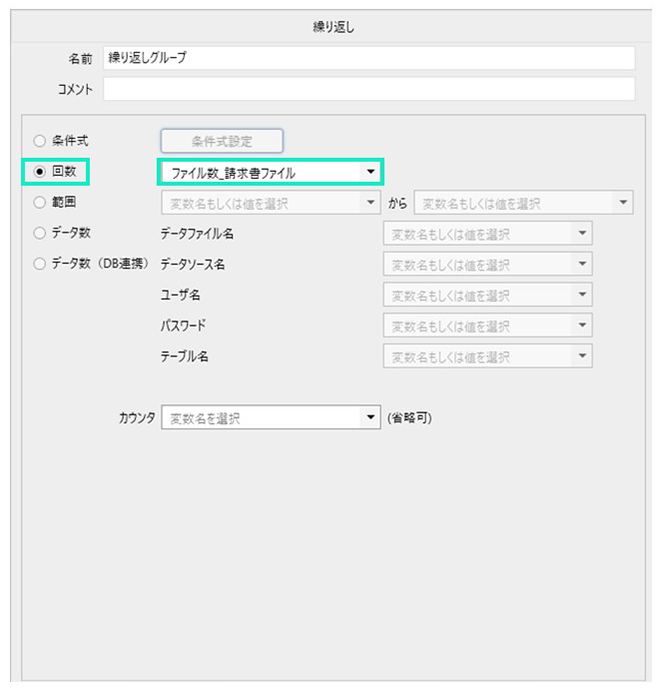
ファイル一覧(ファイル名)取得
『請求書ファイル』フォルダ内の最初にある請求書PDFファイルパスを取得するには、『ファイル一覧(ファイル名)取得』を使用します。
繰り返し内に『ファイル一覧(ファイル名)取得』をドラッグアンドドロップ後、プロパティ設定にて、『フォルダ名』『カウンタ』『ファイル名』『種別』に変数を入力、変数一覧にて、『カウンタ』で指定した変数の初期値に『0』を入力したら完了です。
※フォルダ名の変数は、ファイル一覧(ファイル数)取得で使用したものと一緒です。
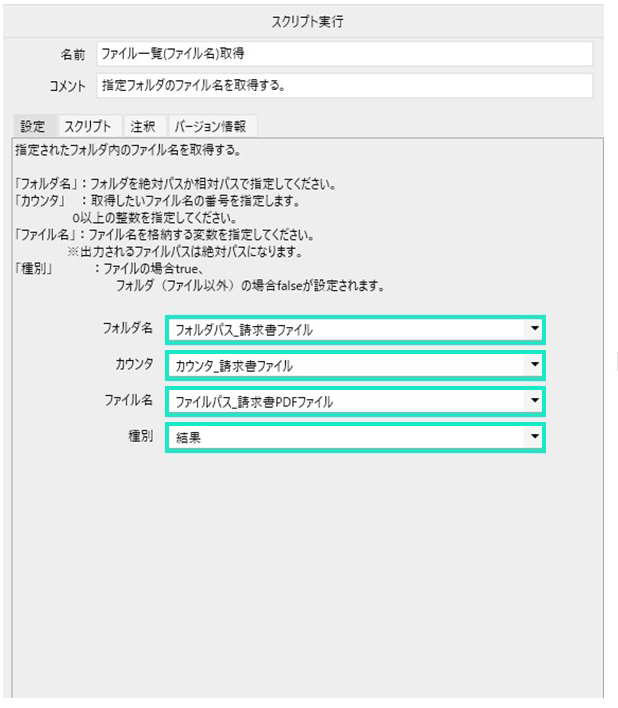

カウンタの設定について
カウンタとは、ファイルを数える通し番号のようなものです。
フォルダ内の一番上のファイルを『0』番目として、そこから下に向けて0,1…と順番に数えていきます。
今回は一番上にあるファイルを指定フォルダに移動するため、2番目にあったファイルが自動的に1番目に繰り上がりますので、カウンタを常に0に設定しておけばファイルが順番ずつ移動されます。
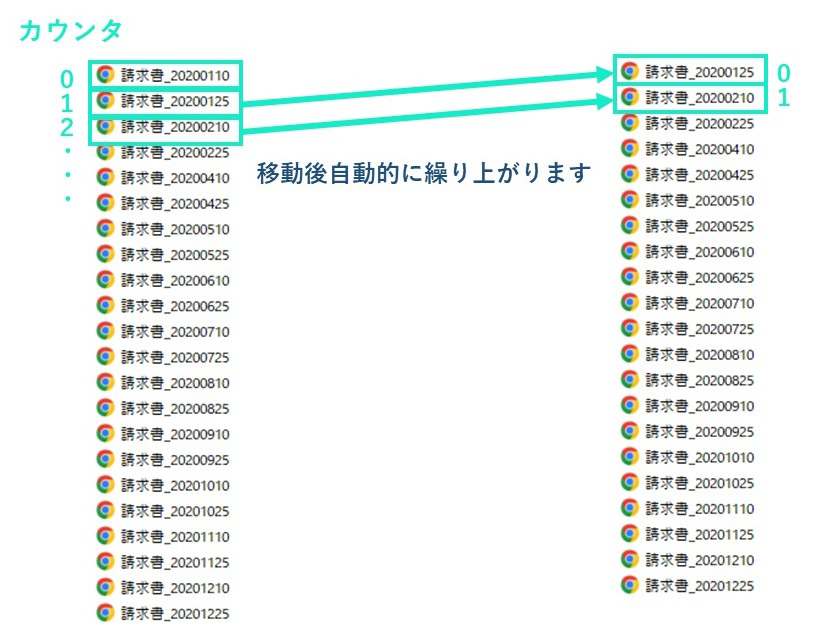
このシナリオを実行後、『請求書ファイル』フォルダ内の一番上にある請求書PDFファイルパスが、『ファイル名』で指定した変数に格納されます。
保存先フォルダパスの作成
ここからは、取得した請求書PDFファイルパスを加工して、保存先フォルダパスを作成していきます。
取得したファイルパスから日付部分のみを抽出、取り出した数字を加工・つなぎ合わせて最終的に保存先フォルダパスを作成していきます。
日付情報を取り出す作業
文字列分割
文字列分割を使い、取得したファイルパスを分割します。
プロパティ設定内で『区切り文字列』に区切る対象文字を、『インデックス』で分割結果より何番目の情報を読み取るかを数字で指定することによって、指定した値を格納することが可能です。
今回のファイルパスは『\』で区切り、インデックスを『6』に指定することで、『請求書_日付』部分を取得することができます。

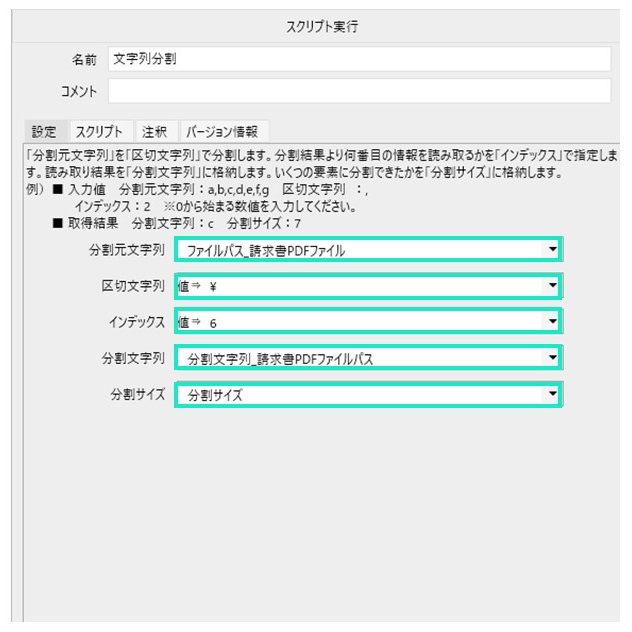
文字列切り出し(途中文字)
文字列分割で取り出した文字から、日付部分を取り出します。
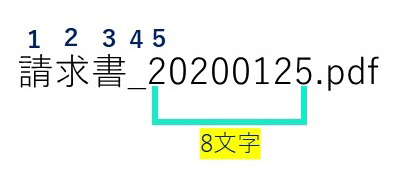
上記画像のように、日付部分は開始位置『5』番目、文字数は『8』文字となっているため、プロパティ設定内は以下のように設定します。
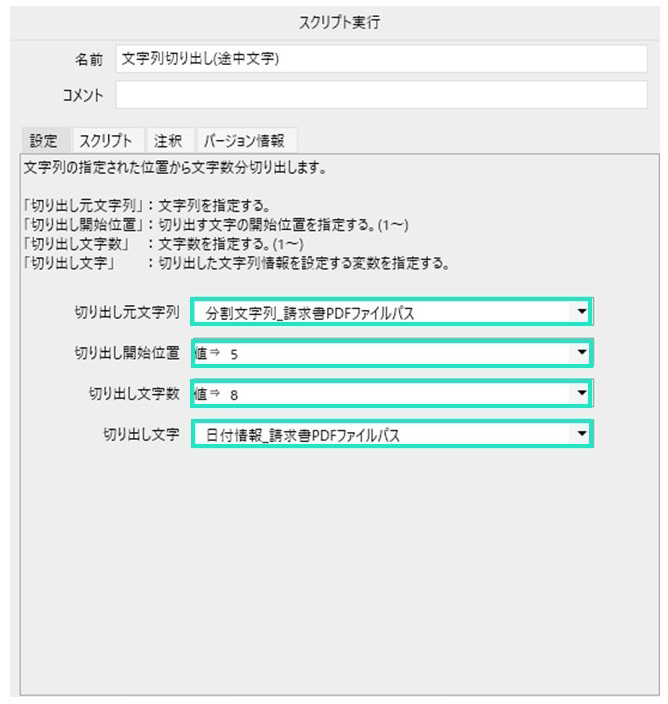
文字列切り出し(先頭何文字分)、文字列切り出し(途中文字)
文字列切り出し(途中文字)で取得した日付情報を、年と月の部分それぞれに分けて取得します。
年の部分は先頭から『4』文字分、月の部分は開始位置『5』文字目から文字数『2』つ分なので、それぞれのプロパティ設定は以下のようになります。
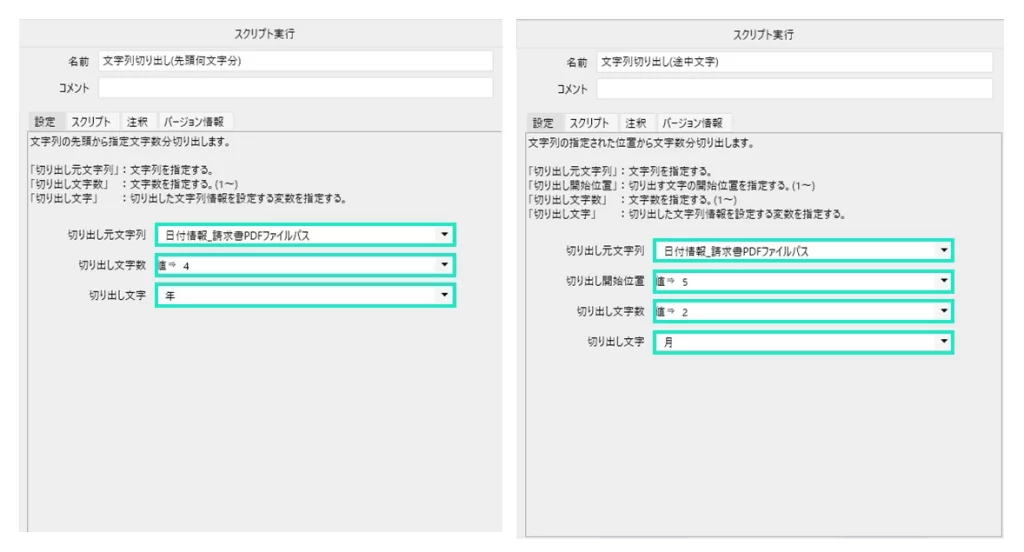
フォルダパス作成
文字列の連結
取り出した情報を加工して、保存先フォルダパスを作成していきます。
まず文字列の連結(4つ)で『〇〇〇〇年〇〇月』を作成し、文字列の連結(3つ)で『請求書ファイル_2020年月別のフォルダパス+\+〇〇〇〇年〇〇月』とつなぎ合わせて保存先フォルダパスを作成します。
プロパティ設定は以下を参考にしてください。
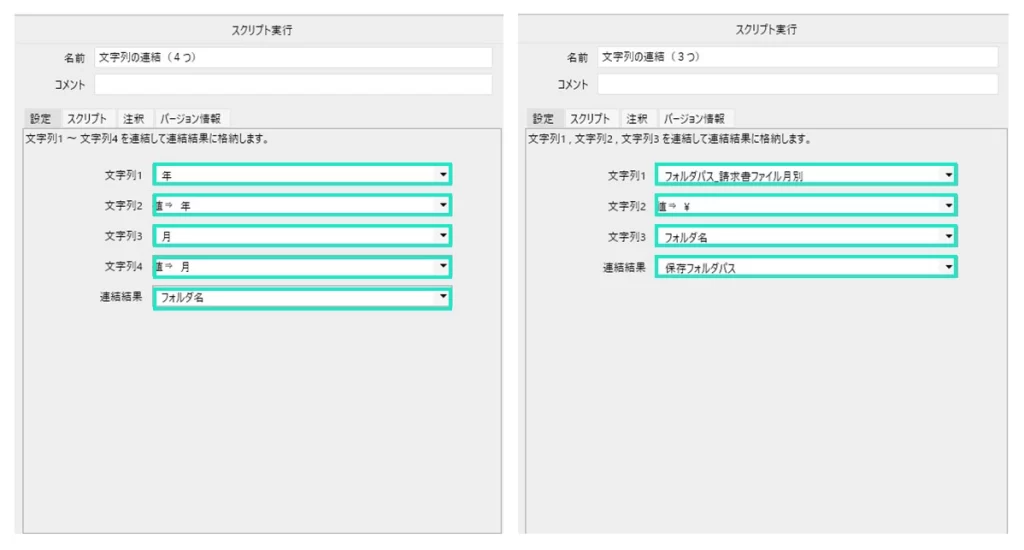
ファイル移動
ここまでの作業で作成した保存先フォルダパスを使用して、ファイル移動をすれば完了です。
プロパティ設定内の『移動元』にはファイル一覧(ファイル名)取得で『ファイル名』に使用した変数を、『移動先』には文字列の連結で作成した保存先フォルダパスが格納されている変数を指定します。
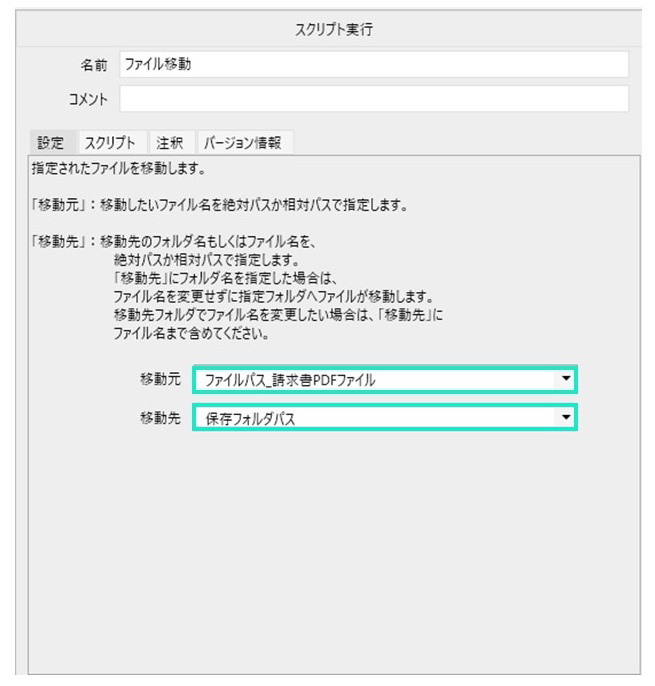
完成
完成したシナリオは以下図の通りです。
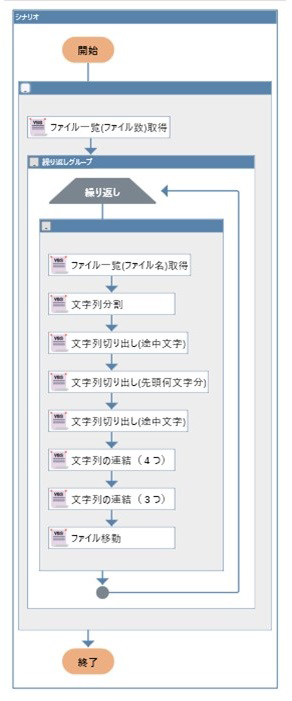
うまくいきましたか?
今後はボタン一つで請求書ファイルを整理することができますね!
まとめ
本稿でご紹介した請求書ファイル名の日付情報は末尾にあるパターンでしたが、会社によっては先頭にあったり、保存先フォルダ名もyyyy年mm月ではなくyy年mm月だったりと、色々パターンがあるかと思います。
しかし、抽出→加工の基本的な作業の順番は変わることはありません。
まずは本稿のパターンをマスターしていただき、そこから色々な形で応用していただけたらと思います。
作成していてどうしてもわからない!といった場合は軽々豊富な弊社エンジニアがサポートさせていただきますので、ぜひお声がけください。クライアントにぴったりの研修カリキュラムを、現役エンジニアご提案いたします。












